
云豹录屏大师(无功能限制)
v2021.5.19.1 绿色电脑版- 介绍说明
- 下载地址
- 精品推荐
- 相关软件
- 网友评论
云豹录屏大师提供视频录制功能,如果你需要对电脑上的内容录制就可以下载这款软件,直接进入软件就可以选择录制模式,可以默认全屏录制,点击底部的录制按钮就可以对电脑屏幕全部录制,随后可以在电脑上开始办公,开始玩游戏,软件自动将屏幕上的全部操作内容录制为MP4,方便以后在其他地方使用录制的视频;云豹录屏大师可以免费使用,提供快捷键控制录制,开始/暂停Alt
+F1、结束Alt +F2,并且可以录制鼠标操作,需要就下载吧!

软件功能
1.支持 全屏 区域 窗体 摄像头(如果电脑带摄像头)录制
2.支持输出 mp4 avi wmv等多种格式
3.支持声音录制
4.支持 标清 高清 原画 等画质
5.支持热键 支持自定义热键
6.支持自定义水印
7.支持加密视频录制
8.支持 游戏 网课 直播等录制
9.无任何功能限制,且永久免费
软件特色
1、简单的操作界面,可以轻松录制自己需要的视频内容
2、可以在电脑玩游戏,启动云豹录屏大师录制游戏教程
3、可以在电脑办公,启动云豹录屏大师录制工作的过程,录制软件的操作教程
4、遇到喜欢的视频也可以直接录制,在浏览器上播放视频,启动云豹录屏大师对区域内容录制
5、一些无法下载的直播视频直接在云豹录屏大师快速录制
6、软件界面简单,启动软件就可以选择录制范围,设置输出格式,设置音频、视频设备
使用方法
1、打开云豹录屏大师就可以看到界面的全部内容,鼠标在这里选择区域录制,默认保存为MP4
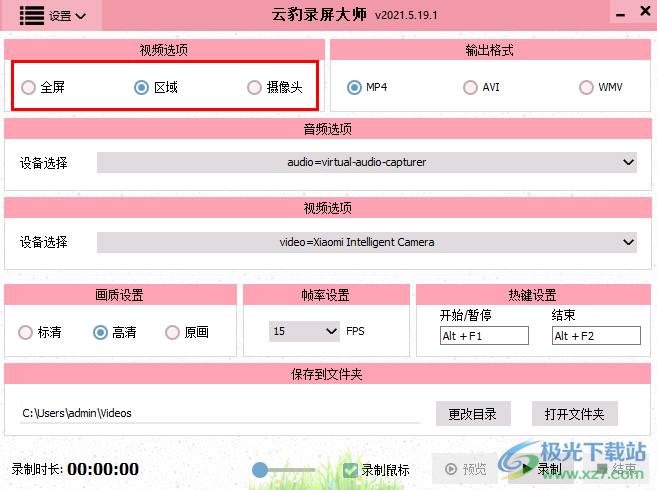
2、底部显示清晰度设置,默认是高清,点击底部的录制按钮就可以选择一个范围执行录制
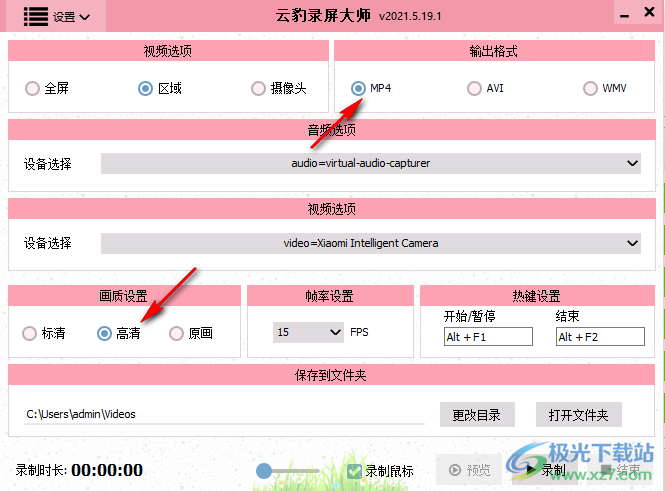
3、这里是快捷键,录制的过程点击Alt+F2就可以结束本次录制任务
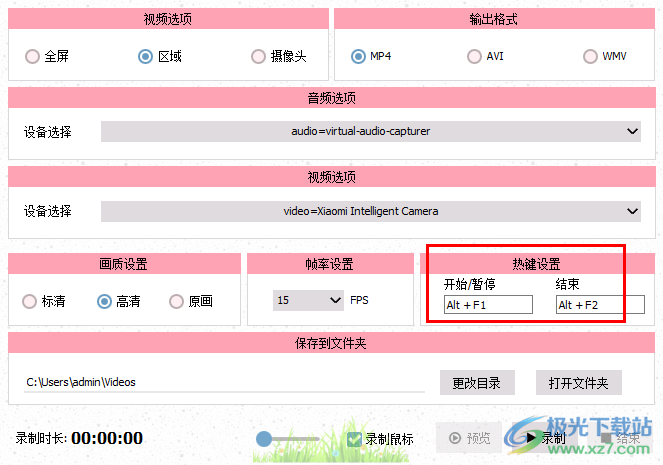
4、点击录制就会在屏幕上显示五秒钟的倒计时,随后对选中的画面开始录制

5、支持水印设置功能,在软件添加logo类型的图像到水印界面,可以对视频附加logo
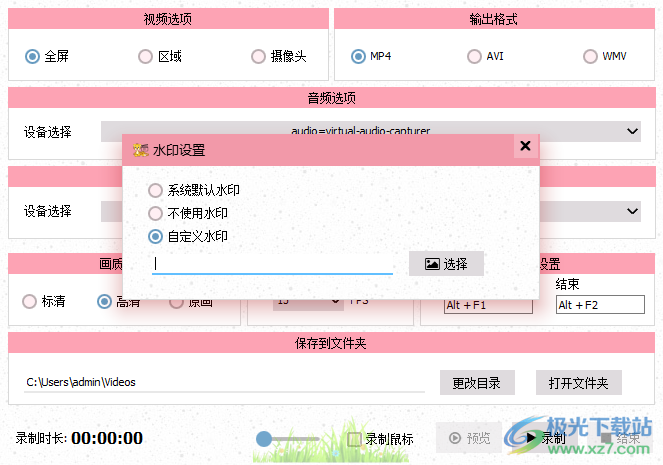
6、录制结束打开C:UsersadminVideos就可以查看到视频内容

下载地址
- Pc版
云豹录屏大师(无功能限制) v2021.5.19.1 绿色电脑版
相关软件
本类排名
本类推荐
装机必备
换一批
谷歌浏览器Google Chromev100.0.4896.75 64位官方最新版

WinRAR官方64位v5.80 正式官方版

腾讯电脑管家win10专版v13.5.20525.234 官方最新版

iTunes 32位for Windows 12.10.8.5 多语言官方版

腾讯应用宝pc版v5.8.2 最新版

360安全卫士电脑版v13.1.0.1151 官方正式版

百度网盘pc版v7.14.2.9 官方最新版

搜狗拼音输入法电脑版v11.0.0.4909 正式版

酷狗音乐播放器电脑版v9.2.29.24113 官方最新版

爱奇艺pps影音客户端v7.10.122.2375 官方最新版

微信2022最新电脑版v3.6.0.18 官方版

wps office 2016专业版V11.1.0.7875 pro版_附序列号
- 聊天
- 微信电脑版
- yy语音
- skype
- qq电脑版
- 视频
- 优酷视频
- 腾讯视频
- 芒果tv
- 爱奇艺
- 剪辑
- 会声会影
- adobe premiere
- 爱剪辑
- 剪映
- 音乐
- 酷我音乐
- 酷狗音乐
- 网易云音乐
- qq音乐
- 浏览器
- 360浏览器
- ie浏览器
- 火狐浏览器
- 谷歌浏览器
- 办公
- wps
- 企业微信
- 钉钉
- office
- 输入法
- 五笔输入法
- 搜狗输入法
- qq输入法
- 讯飞输入法
- 压缩
- winzip
- 7z解压软件
- winrar
- 360压缩
- 翻译
- 谷歌翻译
- 金山翻译
- 英译汉软件
- 百度翻译
- 杀毒
- 360杀毒
- 360安全卫士
- 火绒软件
- 腾讯电脑管家
- p图
- 美图秀秀
- photoshop
- 光影魔术手
- lightroom
- 编程
- vc6.0
- java开发工具
- python
- c语言软件
- 网盘
- 115网盘
- 天翼云盘
- 百度网盘
- 阿里云盘
- 下载
- 迅雷
- utorrent
- 电驴
- qq旋风
- 证券
- 华泰证券
- 方正证券
- 广发证券
- 西南证券
- 邮箱
- 阿里邮箱
- qq邮箱
- outlook
- icloud
- 驱动
- 驱动精灵
- 打印机驱动
- 驱动人生
- 网卡驱动




























网友评论